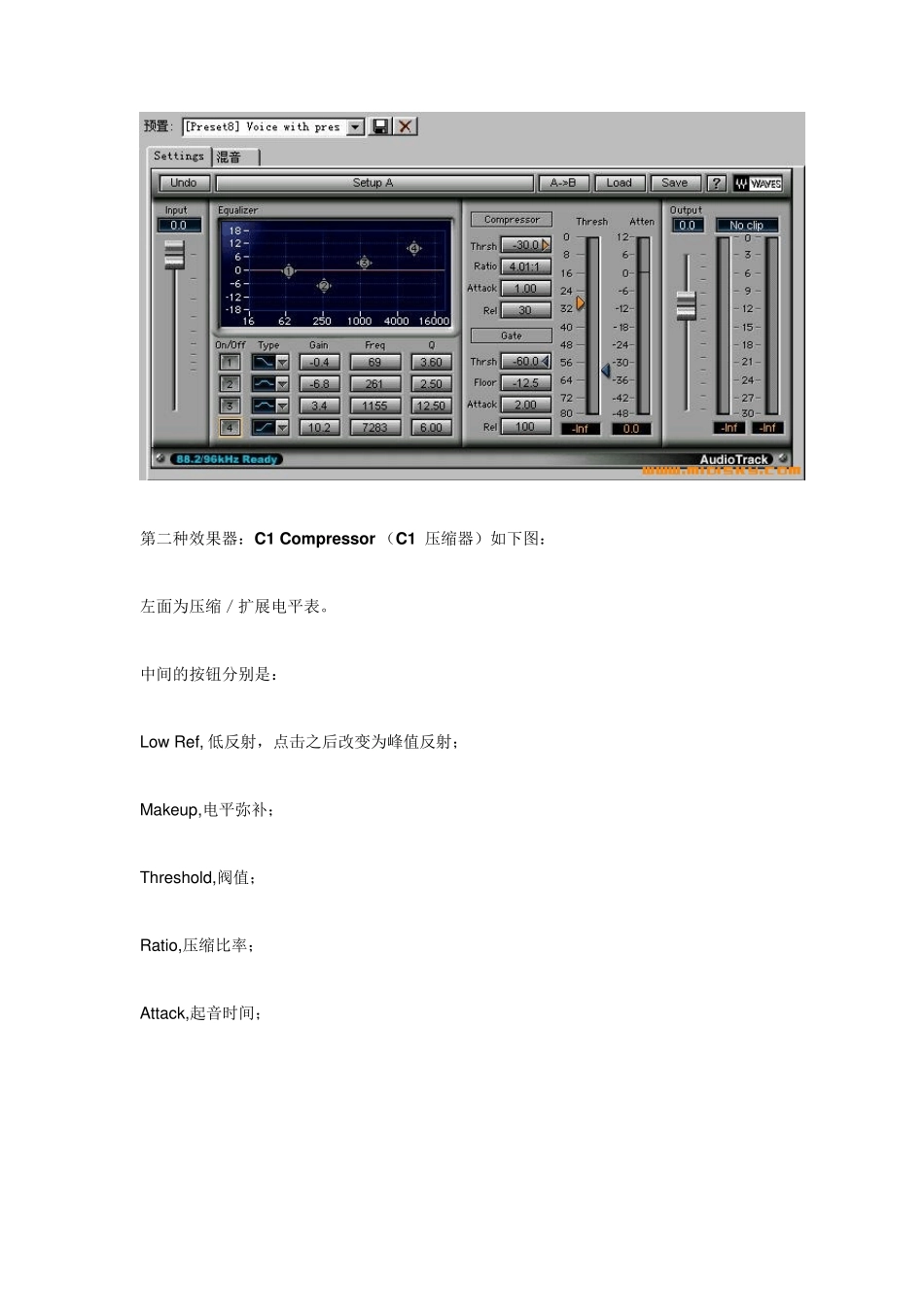WAVES HELP 第一种效果:Au dioTrack(音频轨) 它是针对通常我们见到的普通的音轨的,综合了4 段EQ 均衡、压缩、噪声门三种效果器。如果你用过 T-racks(母带处理软件),你会发觉它与 AudioTrack 的功能非常相像。只不过 T-racks 的界面要漂亮得多了。下图是AudioTrack(音频轨)的界面: 使用它之后,你的整个混音作品就可以站立在坚实的基础之上了。 在均衡方面,具体操作和参数设置可以参照 Ultrafunk--EQ 效果器。 在压缩方面可以参照 Ultrafunk 的压缩效果器。 在 Gate(噪声门)的几个参数中,只有 Floor(基底)是我们不熟悉的,不熟悉怎么办,试试就知道了。 1。Rel 为 Release(释放)的缩写。 2。将鼠标放在按钮上,鼠标会变化成一个双向的箭头,照此方向拖动,可以直接调整按钮相应的值。 3。如果你觉得某一步操作错误,可以点击左上方的UNDO 按钮,将这一步取消。 4。如果你在 Output(输出)的设置上调得过大,右面的No Clip( 没有削波)会变成 Out Clip(溢出,削波),同时在下面显示出已超过多少。如果你将此时的设置处理成波形,则会看到被放大的电平信号和被削去的“刺儿头”。 5。你可以在 Setup A 中选择一种预置方案,点击 Setup A 之后再显示出来的Setup B 中再调入一种方案,然后进行两种方案的对比。再点一下 A->B 或是 B->A 都会让两种方案统一。 第二种效果器:C1 Compres s or (C1 压缩器)如下图: 左面为压缩/扩展电平表。 中间的按钮分别是: Low Ref, 低反射,点击之后改变为峰值反射; Makeup,电平弥补; Threshold,阀值; Ratio,压缩比率; Attack,起音时间; Release,释放时间; 第三种效果器C1 Gate( 噪声门)如下图: 除了有些按钮的功能与C1 compressor 不同之外,基本界面都很相似。 这里没有了阀值、比率,而是成了Floor(基底)、GateOpen(门限开)、GateClose(门限关)分别用来设定噪声门的启动和关闭的值。 第四种效果:C 1 效果器,如下图: 其实已经不需再多介绍了,C1 不过是集成了前面压缩/扩展器、噪声门/扩展器、侧链滤波器等几个效果器的功能罢了。当我们把压缩率设为负值时,压缩器就变为了扩展器。这个扩展器可以强化节奏乐段,当压缩率设定为 0.5:1 时,节奏乐段中的军鼓声就被突出出来了。 C1 提供了一个独特的“Key Mode( 调节模式)”,可以以立体声信号中的一路信号为参照来触发或哑音另一路信号。这个功...